
Mac 会自动保存并连接所有你曾经接入过的 Wi-Fi 网络。但随着时间的推移,这个列表可能会越来越长,而且其中有很多网络你可能再也不会用到了。
那要如何在 macOS 中删除这些 Wi-Fi 网络呢?接下来,我们就为大家详细介绍。
在 macOS 中忽略 Wi-Fi 网络
如果你使用的是 macOS Ventura 或更高版本,你可以轻松地通过「系统设置」来忘记 Wi-Fi 网络。操作步骤如下:
1点击左上角的「 苹果」图标,选择「系统设置」。
2在侧边栏中选择「Wi-Fi」,点击窗口右下角的「高级」按钮。
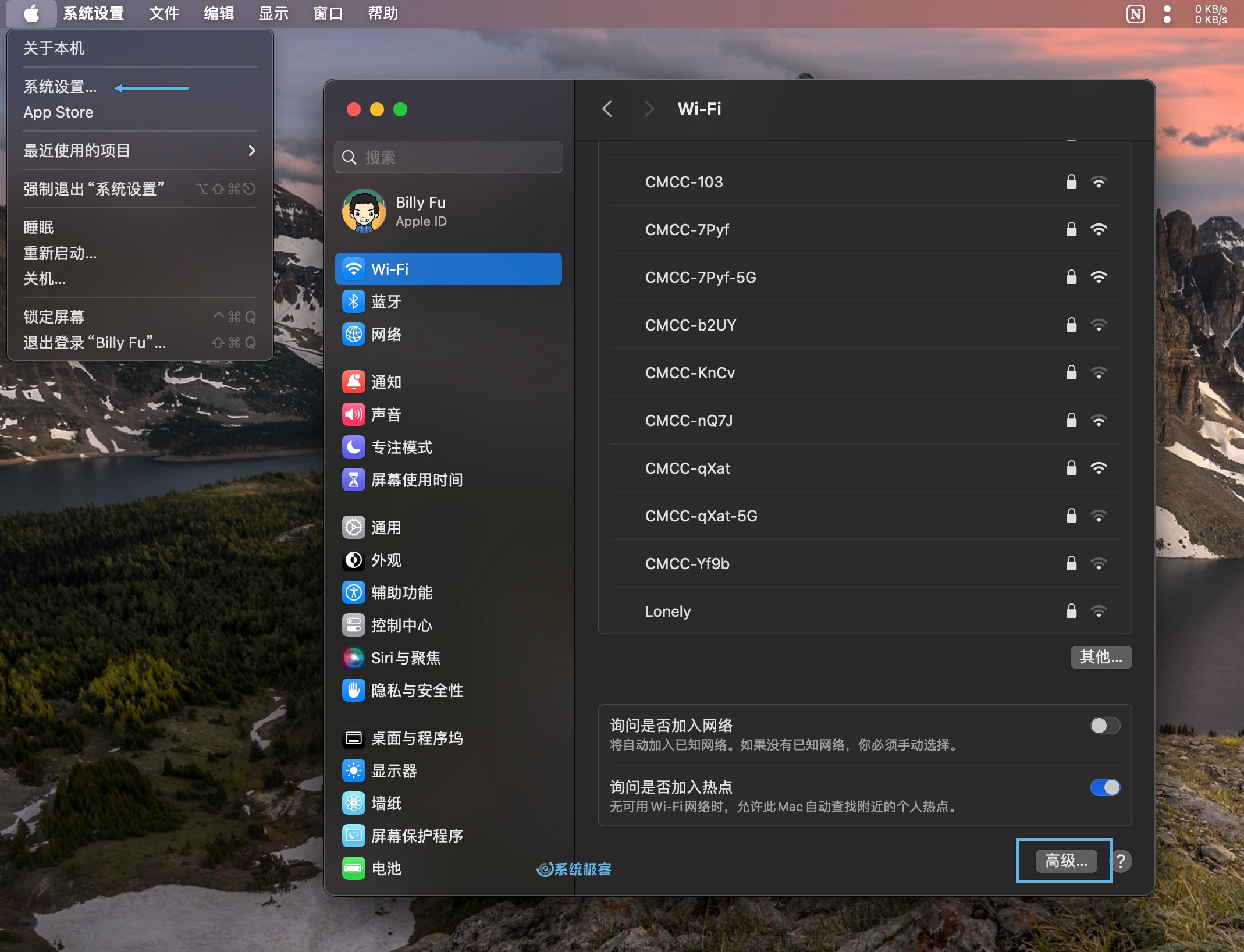
3在「已知网络」列表中,会列出所有连接过的网络名称以及安全性类型。找到并点击要删除网络旁的「更多」图标(三个小点),然后选择「从列表中移除」。
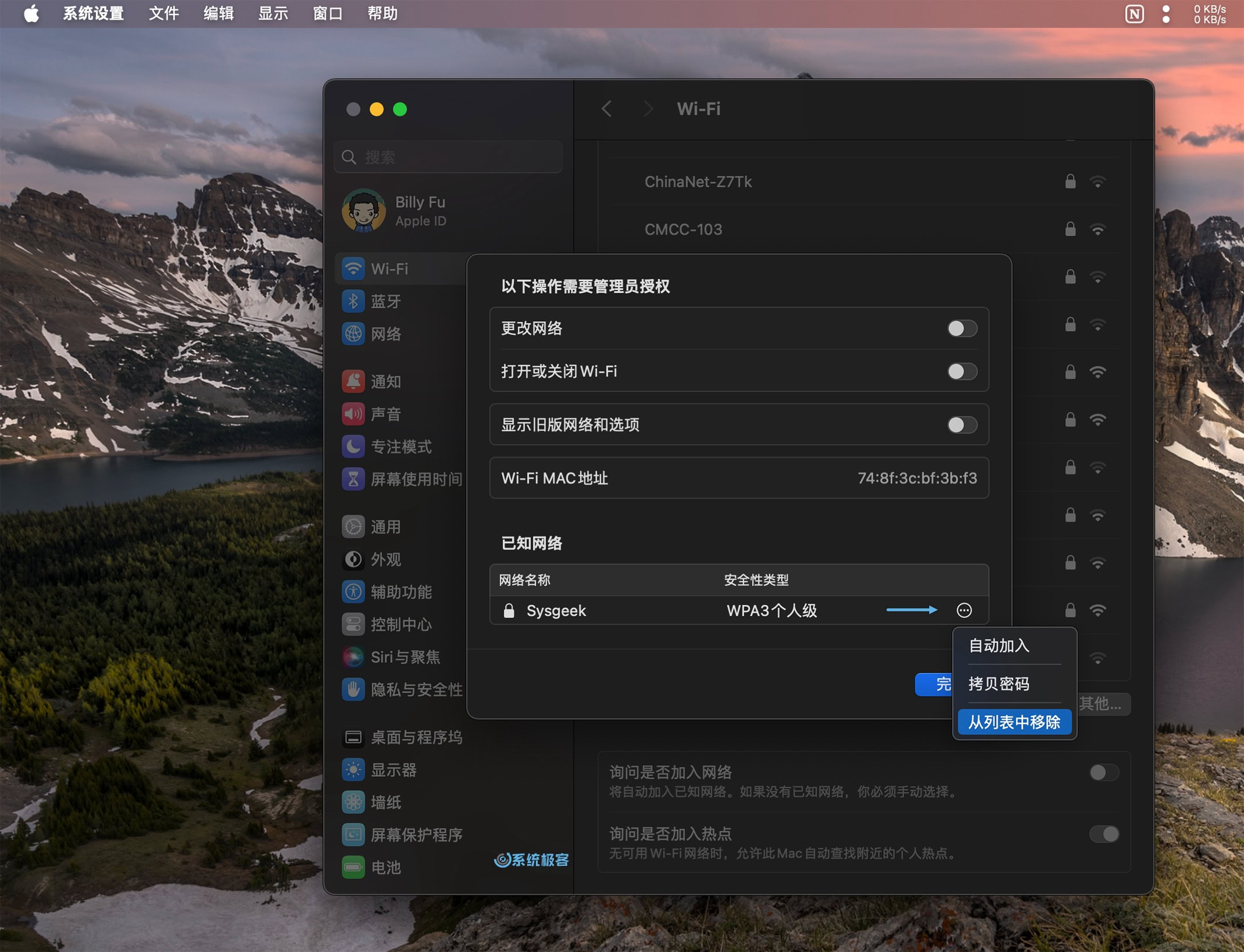
4在弹出的对话框中确认「移除」。
5(可选)如果你不想让 Mac 自动连接到某个 Wi-Fi 网络,可以取消勾选「自动连接」。
如果你在 Mac 上启用了 iCloud 钥匙串,在删除 Wi-Fi 网络时,该网络也会从使用相同 iCloud 账号的所有 Apple 设备中移除。
定期清理 Mac 上的 Wi-Fi 网络列表,不仅可以避免连接到不再使用或不安全的网络,还能提升设备的安全性。如果你的 Mac 经常出现连接问题,「忘记」网络后再重新连接,往往能有效解决这些问题。











最新评论
如果是刷BIOS的u盘可以看看bios里防覆写保护关没关
26100 IoT为什么LTSC好几个版本的补丁都是安装不上
我推荐使用GXDE系统,内有火星应用商店。
服务器应该没有“滚动更新”的需求吧,不过Canonical 倒是方便我们这些爱好者折腾了